In questo articolo, ti mostrerò come installare Git su Debian 10 Buster e come iniziare con Git. Quindi iniziamo.
Installazione di Git:
Git è disponibile nel repository ufficiale dei pacchetti di Debian 10. Quindi, puoi facilmente installare Git su Debian 10 usando il gestore di pacchetti APT.
Innanzitutto, aggiorna la cache del repository del pacchetto APT con il seguente comando:
$ sudo apt update
La cache del repository dei pacchetti APT dovrebbe essere aggiornata.
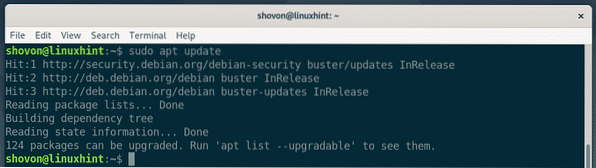
Ora installa Git dal repository ufficiale dei pacchetti Debian 10 con il seguente comando:
$ sudo apt install git
Ora premi sì e poi premere

APT dovrebbe scaricare e installare tutti i pacchetti richiesti.

A questo punto, Git dovrebbe essere installato.
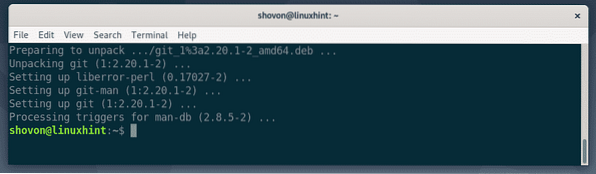
Una volta installato Git, controlla se Git funziona con il seguente comando:
$ git --versionCome puoi vedere, sto eseguendo Git 2.20.1 sulla mia macchina Debian 10. Funziona correttamente.

Configurazione del nome utente e dell'e-mail Git globali:
La prima cosa che dovresti fare dopo aver installato Git è impostare un nome utente e un'email Git globali. Questo nome utente ed e-mail verranno utilizzati nei tuoi repository Git per impostazione predefinita.
Per impostare un nome utente Git globale, esegui il seguente comando:
$ git config --utente globale.nome "TUO_NOME"NOTA: Sostituisci TUO_NOME con il tuo nome.

Per configurare un'e-mail Git globale, esegui il seguente comando:
$ git config --utente globale.e-mail "TUA_EMAIL"NOTA: Sostituire LA TUA EMAIL con il tuo indirizzo email.

Ora, controlla se il nome utente e l'e-mail globali sono impostati con il seguente comando:
$ git config --global -lCome puoi vedere, il globale utente.nome e utente.e-mail è impostato correttamente.
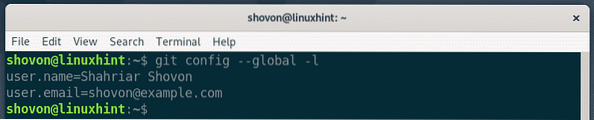
Termini Git:
Per capire Git, dovresti avere familiarità con alcuni dei termini comuni di Git.
Archivio: È una directory sul tuo computer locale o un server remoto in cui tutti i tuoi file di progetto sono conservati e monitorati da Git.
Non tracciato: Se crei un nuovo file sul tuo repository Git, allora viene chiamato un file non tracciato in Git. A meno che tu non dica a git di seguirlo, Git non terrà traccia di un file.
Tracciato: Se vuoi che Git tenga traccia di un file, devi dire a Git di tracciare il file manualmente.
In scena: Prima di eseguire il commit delle modifiche al repository Git, è necessario aggiungere i file all'area di staging. I file nell'area di staging sono chiamati file di staging.
Modificata: Se aggiungi un file nell'area di staging e modifichi nuovamente il file prima di eseguire il commit, il file avrà uno stato modificato. Dovrai aggiungere nuovamente il file all'area di staging per poterlo impegnare.
Commettere: Sta mantenendo un'istantanea dei file che si trovano nell'area di staging. Un commit contiene informazioni come titolo, descrizione, nome dell'autore, email, hash, ecc.
Flusso di lavoro Git di base:
In questa sezione, ti mostrerò il flusso di lavoro di base di Git. Creerò un nuovo repository Git sul mio filesystem locale e inizierò a sviluppare un semplice Node No.js su quel repository e usa Git per tenere traccia delle modifiche nel mio progetto. Quindi iniziamo.
Per prima cosa, crea una nuova directory di progetto ciao-nodo/ e vai alla directory del progetto con i seguenti comandi:
$ mkdir ciao-nodo$ cd ciao-nodo/

Ora, inizializza un nuovo repository Git nella directory del progetto con il seguente comando:
$ git initCome puoi vedere, viene inizializzato un nuovo repository Git vuoto.

Ora crea un nuovo file Ciao.js e digita le seguenti righe di codice al suo interno.
console.log(“Ciao da LinuxHint!”);
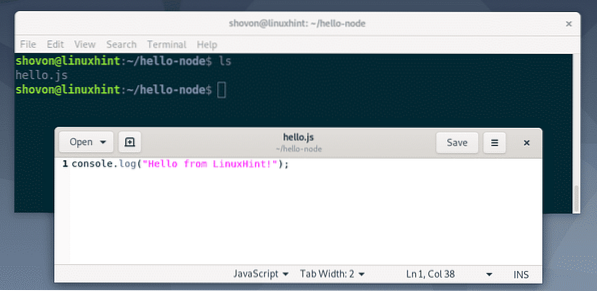
Ora, per vedere lo stato dei file nel repository Git, esegui il seguente comando:
$ git statoCome puoi vedere, il file Ciao.js è segnato in rosso. Il che significa che è un file non tracciato.
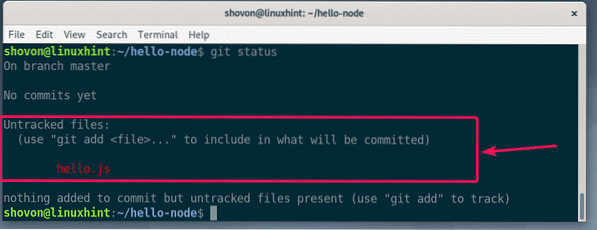
Ora, per tenere traccia del file Ciao.js, eseguire il seguente comando:
$ git add ciao.js
NOTA: Se nella directory del progetto sono presenti molti file di cui si desidera tenere traccia, non è necessario eseguire git add per ciascuno dei file. Invece puoi eseguire il seguente comando per rintracciarli tutti.
$ git add .Ora controlla lo stato dei file con il seguente comando:
$ git statoCome puoi vedere, il file ora è contrassegnato in verde, il che significa che Git sta monitorando il file e il file è messo in scena. È pronto per essere impegnato.

Ora, per confermare le modifiche, esegui il seguente comando:
$ git commit
Dovrebbe essere aperto un editor di testo. Ora, digita un messaggio di commit. Potrebbe essere qualsiasi cosa. Ma dovrebbe aiutarti a ricordare cosa hai fatto qui. Ignora le righe che iniziano con #. Questi sono commenti e non verranno aggiunti al commit effettivo.
Dopo aver scritto il messaggio di commit, premere
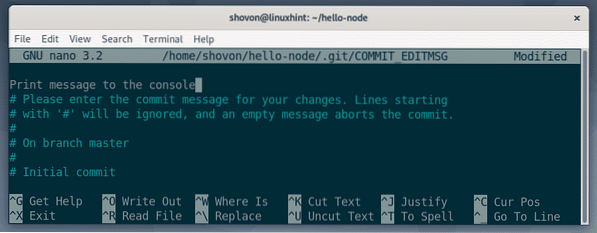
Le modifiche dovrebbero essere commesse.
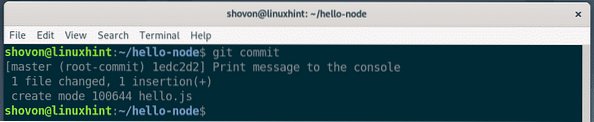
Puoi elencare tutti i commit esistenti con il seguente comando:
$ git log --onelineCome puoi vedere, il commit che ho aggiunto è elencato qui. Ogni commit ha il suo hash e l'hash è unico in tutto il progetto. In questo particolare commit, l'hash è 1edc2d2. Questa è la forma abbreviata dell'hash. È sufficiente identificare in modo univoco ogni commit.

Se vuoi vedere la forma lunga dell'hash, elenca i commit esistenti con il seguente comando:
$ git logCome puoi vedere, sono elencate più informazioni su ogni commit. Inoltre, l'hash viene stampato nella forma lunga.
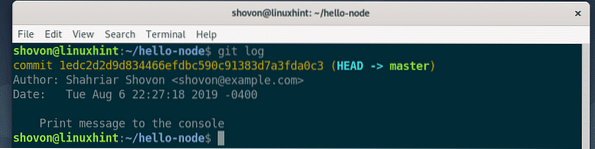
Puoi modificare ulteriormente i file esistenti, aggiungere nuovi file, tenerne traccia, metterli in scena, aggiungere nuovi commit e così via per sviluppare il tuo progetto.
Quindi, è così che installi Git su Debian 10 Buster e inizi con Git su Debian 10. Grazie per aver letto questo articolo.
 Phenquestions
Phenquestions


